导读:今天给大家分享一个超赞的PPT技能,就是艺术效果里面的虚化,很多人也喜欢称之为毛玻璃效果。

Hello,大家好,我是利兄~
今天给大家分享一个超赞的PPT技能,就是艺术效果里面的虚化,很多人也喜欢称之为毛玻璃效果。
举个例子,这是原图:

而这是虚化背景后的效果:

原图虽然也很好看,但是背景的干扰很强,虚化背景之后,让我们可以将更多的注意力集中在文字上。
毛玻璃效果如何设置的呢?
毛玻璃效果在PPT中的设置很简单,只需要选中图片,然后点击格式菜单下的艺术效果,里面就可以找到虚化了。
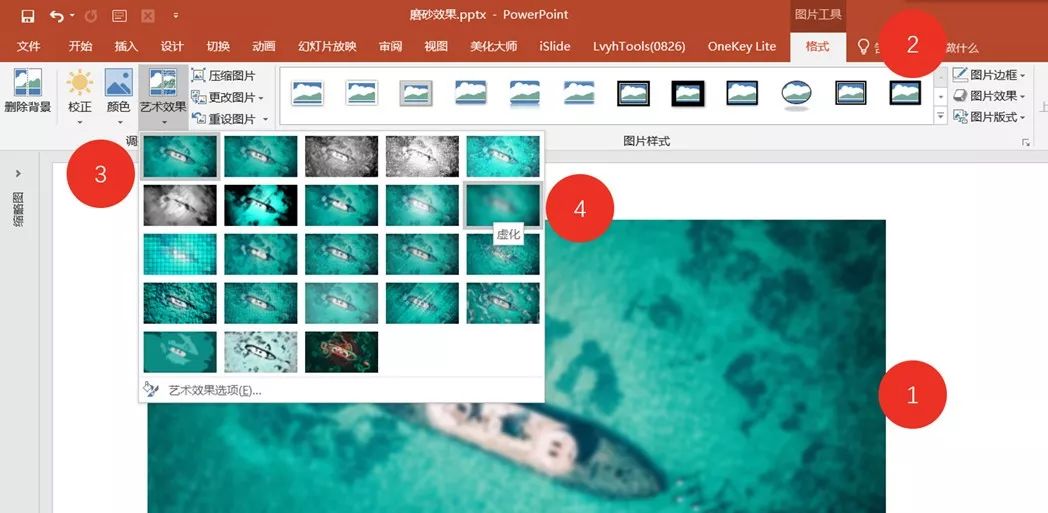
操作方法:点击图片——格式——艺术效果——虚化
02. 毛玻璃效果都有哪些应用呢
1)局部虚化效果
有时候,文字直接放在图片上显示效果很差,可以将文字展示的部分使用毛玻璃效果处理一下。
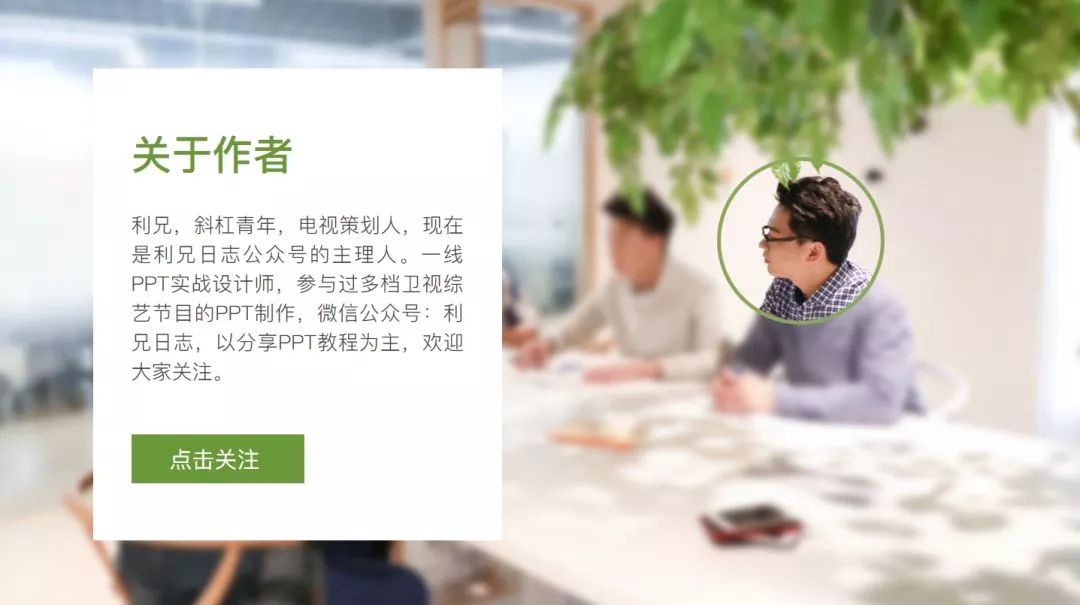
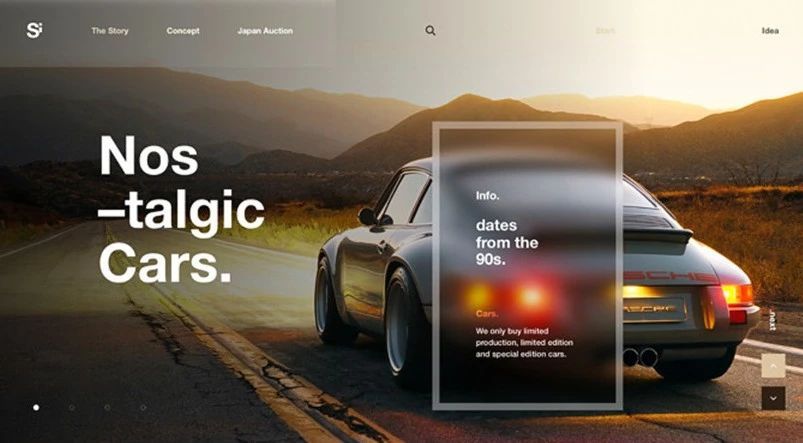
这里需要将图片进行裁切之后,在将裁切后的位置进行虚化的处理,PPT无法在整个图片上做局部虚化处理。
2)制作质感的背景
制作一个高逼格的幻灯片,背景很重要,如果使用纯色,难免会显得有些单调。
这个时候,我们就可以虚化图片来做为背景,效果很赞。
把图片进行虚化,把抠图的主体放在虚化后的背景上,效果非常不错,既突出了主体,又保留了氛围。

3)虚化文字
除了图片的虚化,我们还可以将一些文字进行一个虚化。效果像下图这样。

不过文字不可以在PPT中直接使用虚化效果,它必须先转化成图片,然后才能进行艺术效果设置。
这个转图过程很简单,直接复制文本,然后右键,粘贴为图片就可以了。
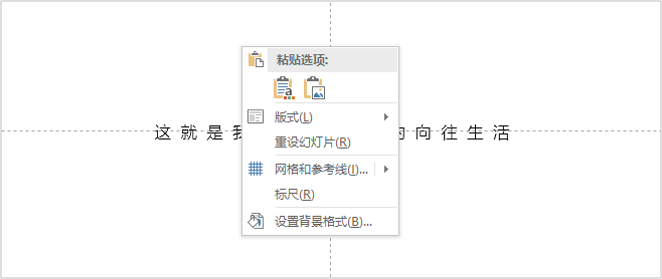
如果想要对文字局部进行虚化,那么你还需要通过布尔运算先拆分文字,然后转图,然后再虚化。

是不是非常赞!
今天的内容就是这样,希望你喜欢!
对了,明天过后,又是十一长假了,祝大家节日快乐,玩的开心哈!
原文标题:一个超赞的PPT技能,80%的人都用不好!
原作者:利兄日志 微信号:lixiongppt 自媒体大咖进驻3
学到了,666!0
一脸懵逼3
看傻了,神仙操作3
不学我也会!3
一派胡言~~~
发布于:2020-12-02 14:08:29
浏览量:1285
发布于:2020-12-02 14:08:22
浏览量:1555
发布于:2020-12-02 14:08:08
浏览量:1903
发布于:2020-12-02 14:07:59
浏览量:2649
发布于:2020-12-02 14:07:49
浏览量:1453
发布于:2020-12-02 14:07:39
浏览量:1830

发布于:2020-06-30 14:35:07
浏览量:3000
发布于:2020-07-04 15:24:31
浏览量:2999
发布于:2020-07-06 14:28:42
浏览量:2977
发布于:2020-07-08 11:41:14
浏览量:2973
发布于:2020-07-14 11:50:04
浏览量:2972
发布于:2020-06-11 12:25:25
浏览量:2959